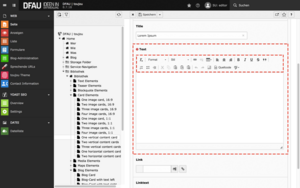One Vertical Content Card
Eine vertikale Karte mit Inhalt, mit einem Link und Text unter dem Bild
Item-ID: 04-009
Beispielansicht Anleitung Verhalten

Beispielansicht
Anleitung
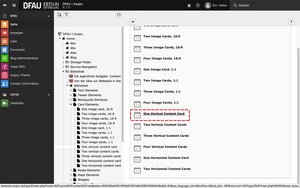
Contentcard anlegen
- Klicken Sie auf den Button Inhalt, um eine Contentcard zu erstellen.
- Im Reiter Card Elements wählen Sie One vertical content card.
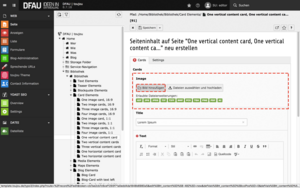
Bild einfügen
- Klicken Sie auf den Button Bild hinzufügen.
- Wählen Sie eine Bilddatei aus Ihrer Fileliste aus oder laden Sie eine Datei in den entsprechenden Ordner hoch.
Verhalten
Eine vertikale Karte mit Inhalt ist eine einzelne Schaltfläche mit beschreibendem Inhalt. Sie besteht aus einem Bild mit einem festen Seitenverhältnis (Template-abhängig), Beschreibungstext und einer Link-Beschriftung. Der dazugehörige Link macht das gesamte Element zu einer Schaltfläche und ist Grundvoraussetzung, um den Button anzuzeigen.
Besonderheiten:
- Eher selten als einzelnes Element genutzt, bietet sich die vertikale Karte mit Inhalt an, um in kombinierten Elementen Schaltflächen und Optionen neben anderen Inhalten darzustellen.
- Wird kein Bild hochgeladen, können die Cards auch als Schaltfläche mit Textinhalt verwendet werden.
- Wird kein Link hinterlegt, können die Cards auch als reines Inhaltselement verwendet werden. Es wird kein Button angezeigt.
Responsive: Auf kleiner werdenden Endgeräten wird die Karte mit Bild links neben dem Inhalt dargestellt.